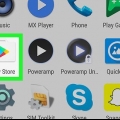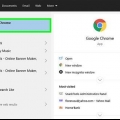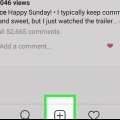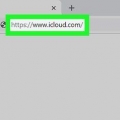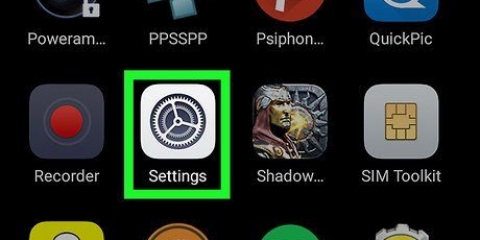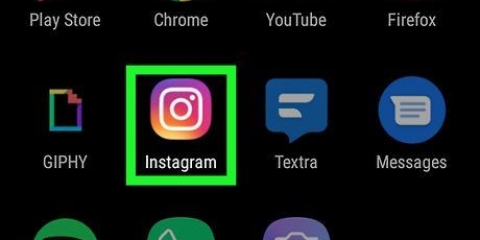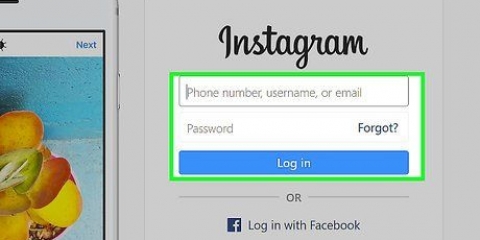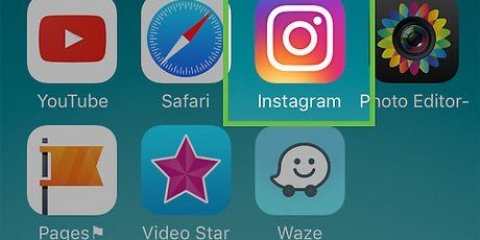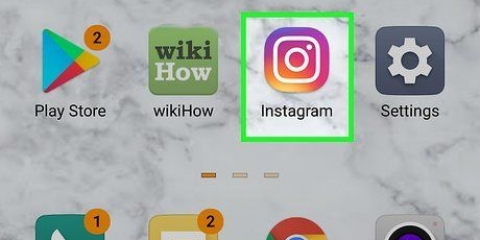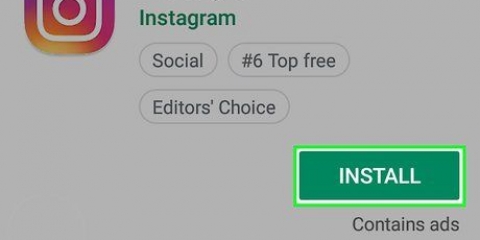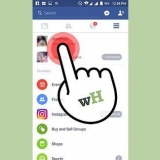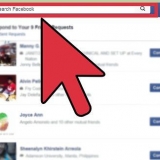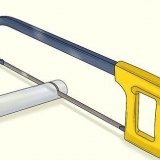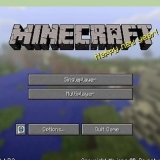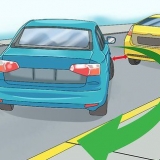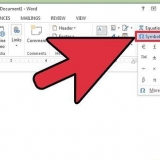Se non hai effettuato l`accesso a Instagram, inserisci il tuo nome utente (o numero di telefono) e password e tocca Iscriviti. 
Puoi anche inserire emoji nella sezione didascalia del tuo post su Instagram. 

Se hai più di una tastiera aggiuntiva, questa icona è un globo. Tocca e tieni premuto il globo, quindi seleziona emoji. Tocca ABC in basso a sinistra dello schermo per tornare alla tastiera originale. 



Puoi anche inserire emoji nella sezione didascalia del tuo post su Instagram. 

Se non vedi l`icona emoji, tocca il Indietro - pulsante e tienilo premuto. Dovresti vedere apparire l`opzione emoji. 





Aprire Inizio. Cliccaci sopra Impostazioni Ingranaggio. clicca su Personalizzazione. clicca su Barra delle applicazioni. Scorri verso il basso e fai clic Abilita o disabilita le icone di sistema. Fare clic sull`interruttore `Off` a destra di Tastiera a sfioramento. 


Pubblica emoticon su instagram
Contenuto
Questo articolo spiega come digitare le emoji in un commento su Instagram. Puoi farlo sia su iPhone che su Android utilizzando la tastiera emoji integrata nel telefono, l`app Instagram e sul desktop copiando e incollando emoji da un sito Web supportato.
Passi
Metodo 1 di 3: su un iPhone
1. Abilita la tastiera Emoji del tuo iPhone. Se non hai abilitato la tastiera emoji integrata, dovrai abilitarla prima di continuare:
- Apri Impostazioni .
- Scorri verso il basso e tocca Generale.
- Scorri verso il basso e tocca Tastiera del computer.
- Tocca Tastiere.
- Tocca Aggiungi nuova tastiera.
- Scorri verso il basso e tocca emoji.
2. Apri Instagram. Questa app sembra una fotocamera colorata. Questo aprirà la tua home page di Instagram se hai già effettuato l`accesso.
3. Vai a un post a cui vuoi rispondere. Scorri verso il basso la tua home page per trovare un post o tocca l`icona della lente d`ingrandimento e digita il nome di un account per visualizzare post specifici.
4. Tocca l`icona del fumetto. È sotto l`immagine del post di Instagram sul lato sinistro dello schermo. Questo posizionerà il cursore nella casella dei commenti e farà apparire la tastiera del tuo iPhone.
5. Tocca l`icona della tastiera emoji. Questa è la faccina sorridente in basso a sinistra della tastiera. La tua tastiera emoji apparirà al posto della tua normale tastiera.
6. Seleziona un`emoji da pubblicare. Puoi scorrere a sinistra oa destra tutte le emoji disponibili; se tocchi l`emoji che vuoi pubblicare apparirà nella casella dei commenti.
7. ToccaLuogo. È a destra del campo di testo. Questo pubblicherà il tuo commento emoji.
Metodo 2 di 3: su un Android
1. Apri Instagram. Questa app sembra una fotocamera colorata. Questo aprirà la tua home page di Instagram se hai già effettuato l`accesso.
- Se non hai effettuato l`accesso a Instagram, inserisci il tuo nome utente (o numero di telefono) e password e tocca Iscriviti.
2. Vai a un post a cui vuoi rispondere. Puoi scorrere la home page per trovare un post, oppure puoi toccare l`icona della lente d`ingrandimento per cercare un utente specifico.
3. Tocca l`icona del fumetto. Puoi vedere questa icona sotto la foto del post di Instagram. Questo dovrebbe far apparire la tastiera del tuo Android.
4. Tocca l`icona della tastiera emoji. Sembra una faccina sorridente; lo vedrai nell`angolo in basso a sinistra o in basso a destra della tastiera.
5. Seleziona un`emoji da pubblicare. Puoi scorrere a sinistra oa destra tutte le emoji disponibili; se tocchi l`emoji che vuoi pubblicare apparirà nella casella dei commenti.
6. Tocca✓. È a destra del campo di testo. In questo modo pubblicherai il tuo commento emoji.
Metodo 3 di 3: sul desktop
finestre
1. Apri il sito web di Instagram. Vai a https://www.instagram.com nel tuo browser preferito. Questo aprirà la tua home page se sei già loggato.
- Se non hai effettuato l`accesso a Instagram, fai clic su Iscriviti, inserisci il tuo nome utente (o numero di telefono) e la password e clicca Iscriviti.
2. Vai a un post a cui vuoi rispondere. Scorri la home page fino a trovare un post a cui vorresti rispondere o digita il nome di un account specifico nella barra "Cerca" nella parte superiore della pagina.
3. Fare clic sulla casella dei commenti. È il campo bianco sotto il post di Instagram che dice "Aggiungi un commento ... `. Posiziona il cursore del mouse nel campo.
4. Fare clic sull`icona della tastiera touch. È l`icona a forma di tastiera in basso a sinistra dello schermo, ma potrebbe essere necessario fare clic
clicca per vederlo. Se non vedi l`icona della tastiera touch: 5. Fare clic sulla faccina sorridente. Questa icona si trova nell`angolo inferiore sinistro della tastiera.
6. Fare clic su un`emoji per digitarla. Puoi scorrere a sinistra oa destra attraverso una scheda emoji facendo clic > o <, oppure puoi selezionare diverse categorie di emoji facendo clic sulle schede nella parte inferiore della tastiera.
7. premere↵ Entra. Questo pubblicherà la tua emoji.
Mac
- Se non hai effettuato l`accesso a Instagram, fai clic su Iscriviti, inserisci il tuo nome utente (o numero di telefono) e la password e clicca Iscriviti.
1. Apri il sito web di Instagram. Vai a https://www.instagram.com nel tuo browser preferito. Questo aprirà la tua home page se sei già loggato.
2. Vai a un post a cui vuoi rispondere. Scorri la home page fino a trovare un post a cui vorresti rispondere o digita il nome di un account specifico nella barra "Cerca" nella parte superiore della pagina.
3. Fare clic sulla casella dei commenti. È il campo bianco sotto il post di Instagram che dice "Aggiungi un commento ... `. Posiziona il cursore del mouse nel campo.
4. clicca suRegolare. Questa voce di menu si trova sul lato sinistro della barra dei menu nella parte superiore dello schermo.
5. clicca suemoji & Simboli. Questo è in fondo al menu.
6. Fare clic su un`emoji per digitarla. Puoi scegliere diverse categorie di emoji facendo clic sulle schede nella parte inferiore della finestra delle emoji.
7. premere⏎ Ritorno. Questo pubblicherà il tuo commento emoji.
Consigli
- La tastiera emoji dovrebbe essere abilitata per impostazione predefinita sul tuo iPhone.
Avvertenze
- A seconda della piattaforma che utilizzano, alcuni utenti di Instagram potrebbero non essere in grado di vedere i tuoi commenti emoji.
Articoli sull'argomento "Pubblica emoticon su instagram"
Condividi sui social network:
Simile
Popolare